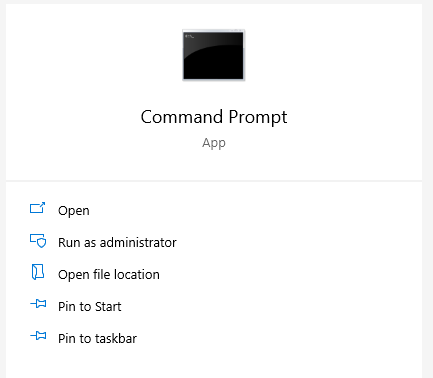Nota Ver os novos conteúdos atualizados a 24/08/21
Sintomas
Após instalar as atualizações de 25 de maio de 2021(KB5003214)e de 21 de junho de 2021(KB5003690),alguns dispositivos não podem instalar novas atualizações, como a atualização de 6 de julho de 2021(KB5004945)ou posteriores. Irá receber a mensagem de erro ,"PSFX_E_MATCHING_BINARY_MISSING".
Causa
Este problema ocorre em dispositivos que foram removidos automaticamente para remover registos de recursos desatualizados. Quando um sistema é capturado, a atualização cumulativa (LCU) mais recente recentemente instalada é marcada como permanente e os componentes mais antigos são removidos do sistema. Depois de concluir o cálculo e de um dispositivo estar neste estado, não pode desinstalar a atualização KB5003214 ou a KB5003690 e não pode instalar LCUsfuturos.
Resolução/Solução
Recomendamos uma atualização no local. Uma atualização no local instala um sistema operativo no seu dispositivo sem primeiro remover a versão mais antiga. Os seus ficheiros, aplicações e definições não serão afetados. Existem algumas formas de efetuar uma atualização no local, mas vamos focar-nos apenas no seguinte:
-
Aguarde pela Windows Serviço Medic de Atualização (WaaSMedicSVC) para efetuar automaticamente uma atualização no local. O Windows Update Medic Service é executado em segundo plano e diagnostica e repara as atualizações Windows com base no Nível de Impacto da Avaliação WaaS. Este processo de atualização no local só será executado automaticamente em dispositivos que estiverem significativamente desatualizados.
-
Para uma resolução mais rápida, efetue uma atualização manual no local, conforme descrito abaixo. Ao fazê-lo, irá instalar a atualização de qualidade de segurança mais recente disponível. Esta é a nossa opção preferida.
Atualizado em 24/08/21
NotaA opção de atualização no local só está disponível para dispositivos que estão online há pelo menos 30 dias.
Nota Para dispositivos ARM64, uma atualização no local só terá êxito se a KB5005932 já tiver sido instalada. Pode verificar se a atualização KB5005932 foi instalada ao ir para o Definições > Windows Update > Update History> Other Updates. Se os seus dispositivos ARM64 não têm a KB5005932 instalada, selecione Procurar Atualizações na página Windows Atualizar definições para iniciar uma análise.
Atualização manual no local
-
Abra uma janela de Prompt de Comandos ao escrever "cmd" ou "command prompt" na caixa Procurar.
-
Selecione Executar como administrador.
-
Em seguida, irá gerar o valor da chave de registo necessário para que um dispositivo seja alvo de uma atualização no local. Na lista de comandos, escreva o seguinte:
Reg.exe Adicionar HKLM\SOFTWARE\Microsoft\Windows\CurrentVersion /v AllowInplaceUpgrade /t REG_DWORD /f /d 1
-
Prima Enter.
Nota Este valor de registo será removido assim que a atualização no local for concluída. A atualização no local poderá demorar até 48 horas a ser disponibilizada ao dispositivo. Uma vez disponibilizado, o dispositivo irá atualizar para uma versão limpa do SO que se encontra atualmente no máquina. Terá também a mais recente atualização da qualidade de segurança mensal. Após a atualização no local, o dispositivo poderá aceitar novas atualizações normalmente.
Mais informações
A Microsoft confirmou que se trata de um problema nos produtos Microsoft listados
na secção "Aplica-se a".